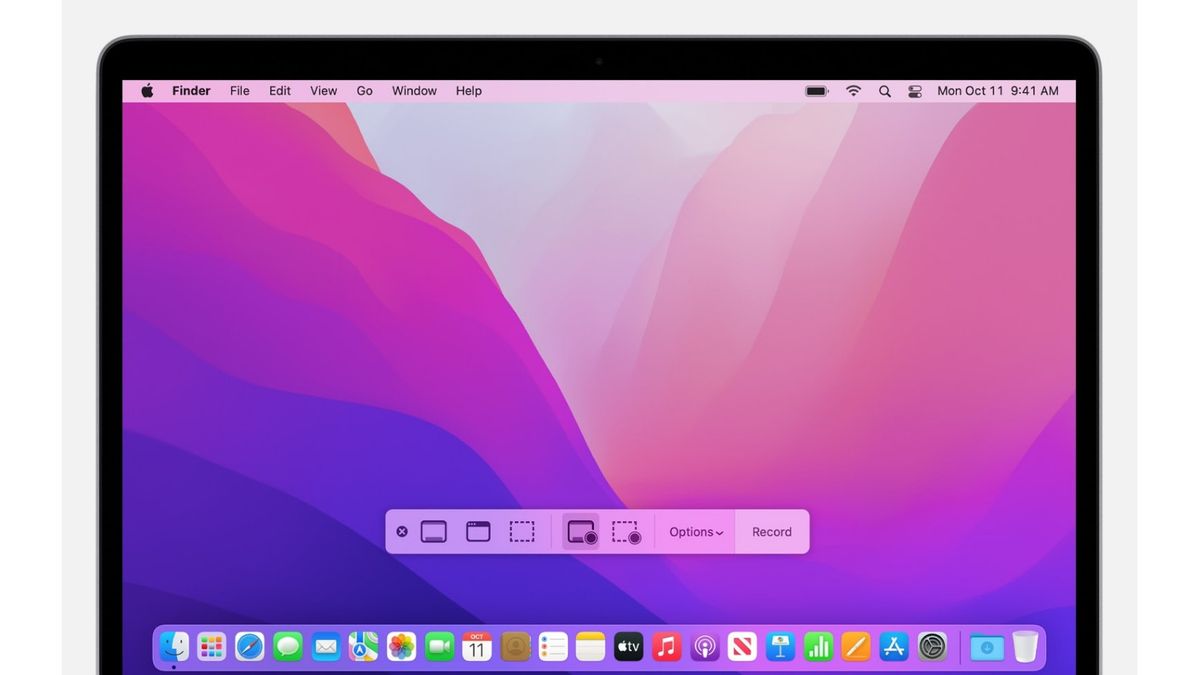ジャカルタ-見つかった場合は、スクリーンショットまたはクイックタイムプレーヤーを使用して画面や画面記録をすべての画面またはmacOSの一部のみで記録できますか?
スクリーンショットツールバーを表示するには、[シフト]、[コマンド]、[5]の3つのボタンを同時に押します。そこから、画面上のコントロールが表示され、画面全体を記録したり、選択した画面の部分を記録したり、画面から静止した画像を撮影したりします。
クイックタイムプレーヤーの使い方
アプリフォルダからクイックタイムプレーヤーを開きます。次に、メニューバーから「ファイル>新しい画面レコーディング」を選択します。そこでは、[全画面レコーディング]または[選択した部分レコーディング]のいずれかを選択できます。
すべてが設定され次第、[録画] ボタンをクリックして録画を開始します。完了したら、macOSメニューバーのiko stopをクリックして、画面録画セッションを終了します。
録画されたビデオはすぐに開きます。必要に応じて編集することを選択できます(トリムまたはローテーションツールを使用)。
完了したら、[ファイル]>[保存]をメニューバーからクリックするか、キーボードの[コマンド] + S]を押して、ビデオを目的の場所に保存するだけです。
The English, Chinese, Japanese, Arabic, and French versions are automatically generated by the AI. So there may still be inaccuracies in translating, please always see Indonesian as our main language. (system supported by DigitalSiber.id)